2022年01月06日 satou hikari
2022年01月06日 satou hikari
重要なデータを失わないように、スマートフォンのデータをPCにバックアップする必要があります。iTunes とiCloud はファイルを転送&バックアップする機能があるので、iOSユーザーはよくこの二つのソフトを利用してスマートフォンのデータをバックアップします。しかし、iTunes とiCloud はいくつかの欠点があるので、使用するには不便なところが多いです。そのため、多くのユーザーはiTunes とiCloudを代替できるプロで、使いやすいサードパーティiOS転送ソフトを求めています。市場にはさまざまなiOS転送ツールがあります。どちらの方は一番良いでしょうか。この記事では、トップ10のiOS転送ツールを紹介します。データバックアップの需要があるiOSユーザーはぜひ参考してみてください。
下記に紹介する10個のiOS転送ツールはいずれもデータをバックアップできます。それぞれの特徴をご参照したうえで、自分に相応しいものを選んでください。
Leawo iTransferは世界中で大人気の多機能iOS転送ツールで、iPad/iPod/ iPhoneのデータを転送できます。
| 長所: | 短所: |
|---|---|
|
|
IOTransfer 3はiOSデバイスとPCの間に高効率に多様なファイルを転送できるiOS転送ツールです。
| 長所: | 短所: |
|---|---|
|
|
Tansee iOS Music&Video TransferはiDeviceからWindows PCに音楽、ビデオ、ボイスメモ、ポッドキャストを転送できます。
| 長所: | 短所: |
|---|---|
|
|
CopyTrans Photo はPC、iPhone、iPadの間で写真とビデオを転送できるiOS転送ソフトです。iOSデバイスをPCに接続すれば、PCでiOSデバイスの写真、ビデオを視聴したり、削除したり、移動したりできます。
| 長所: | 短所: |
|---|---|
|
|
Tipard iPhone Transferは簡単にiPhoneファイルをPCや、iTunesに転送できる多機能なプロフェッショナルツールです。
| 長所: | 短所: |
|---|---|
|
|
ImToo iPhone Transferは映画、音楽、写真などのさまざまなコンテンツをiPhoneからにPCへ転送できるiPhoneメディア転送ソフトウェアです。いくつかのiOSデバイスで同時に作動できます。
| 長所: | 短所: |
|---|---|
|
|
AnyTransは、iOSデバイス内のコンテンツを、簡単にPCへ転送できるツールです。
| 長所: | 短所: |
|---|---|
|
|
有名なiOS転送ソフトでありながら、万能のスマホマネージャーでもあります。
| 長所: | 短所: |
|---|---|
|
|
iOSデバイス向けの転送ツールとして、ApowerManagerはメディアファイルをモバイルデバイスにインポート&エクスポートしたり、またデバイスからメディアファイルを削除したりできます。
| 長所: | 短所: |
|---|---|
|
|
Dr.Fone(ドクターフォン)ワンタップでスマートフォンの間でデータを転送できる頼もしいiOS転送ソフトです。iOSデバイスとアンドロイドデバイスをサポートできます。
| 長所: | 短所: |
|---|---|
|
|
iOSデータをPCに転送したい場合、Leawo iTransferを強くお勧めします。ITunesと同期しなくても、ファイルを転送できる特徴があるので、同類の転送ソフトと比べると、機能が強いです。このプロのソフトはPCとiOSデバイスの間でファイルを相互転送できます。つまり、PCのファイルをiOSデバイスに転送できますし、iOSデバイスのデータをPCにバックアップすることもできます。Leawo iTransferでファイルを転送する手順は以下のようです。
Leawoの公式サイトからLeawo iTransferのインストールパッケージをダウンロードし、PCにインストールします。



Leawo iTransfer
Leawo iTransferは iPhoneデータ転送ソフトで、iPhone、iPad、iPod、iTunesとコンピュータの間で、ミュージック、動画及び写真などのファイルを簡単に転送できます。
インストール後、Leawo iTransferを立ち上げます。適切なUSBケーブルでiDeviceをPCに接続すると、Leawo iTransferは自動的にiDeviceを検出でき、iDeviceの情報をウィンドウの右側に表示します。




例えば、音楽をバックアップしたい場合、「iDeviceアイコン>ライブラリー>ミュージック」メニュー押して、「ミュージック」タブをクリックすると、ウィンドウの右側にiDeviceに保存されいている音楽が表示されます。PCにインポートしたい音楽ファイルを選択し、右下の転送ボタンをクリックすれば転送できます。もしくは、「Ctrl」を押しながら、音楽ファイルを選択し、その後右クリックし、「転送先>マイコンピュータ」を選択します。
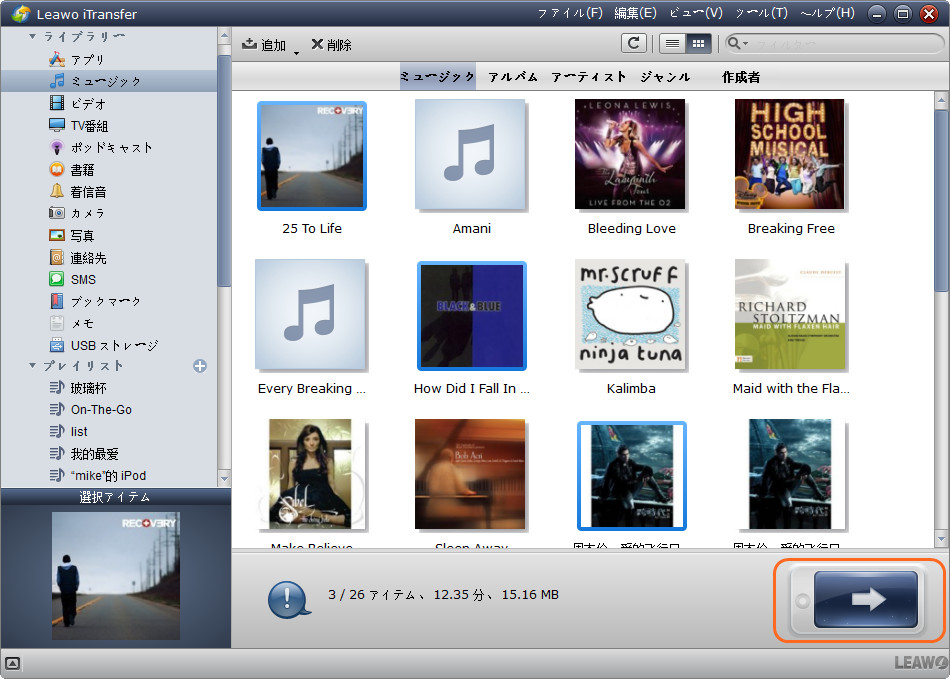
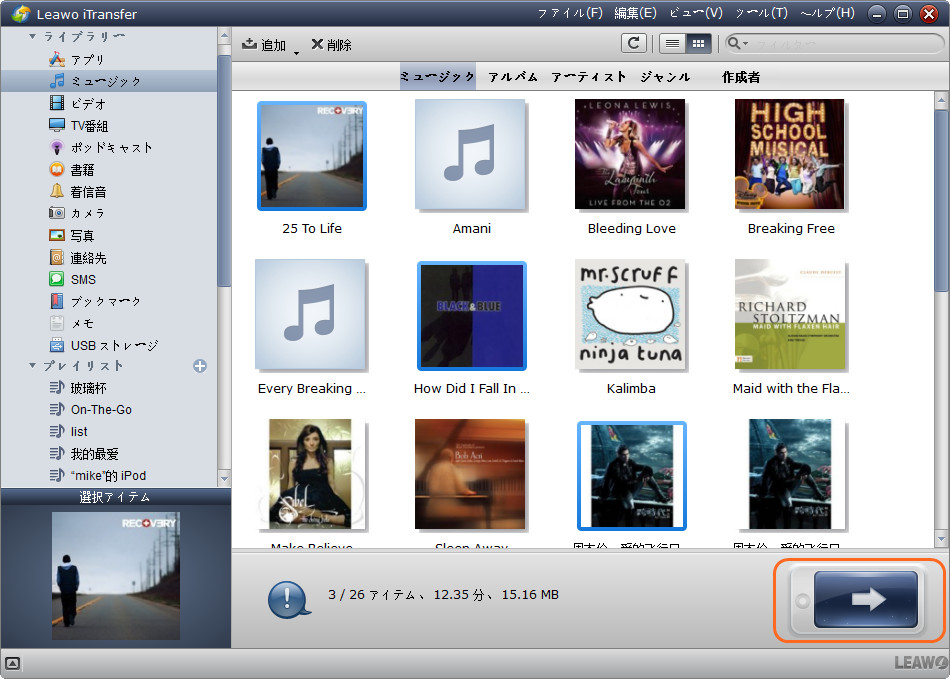
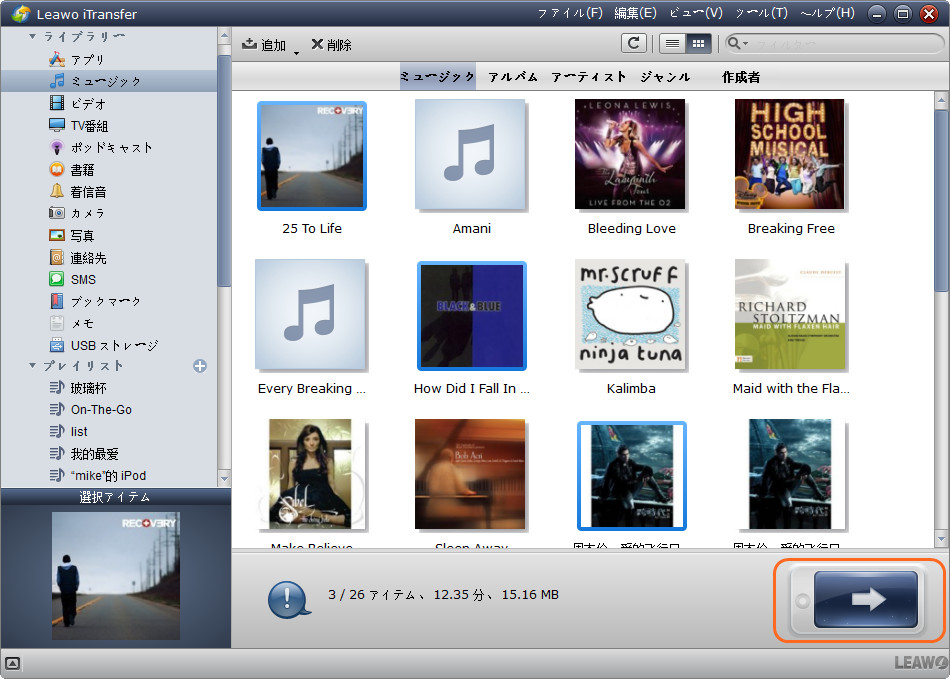
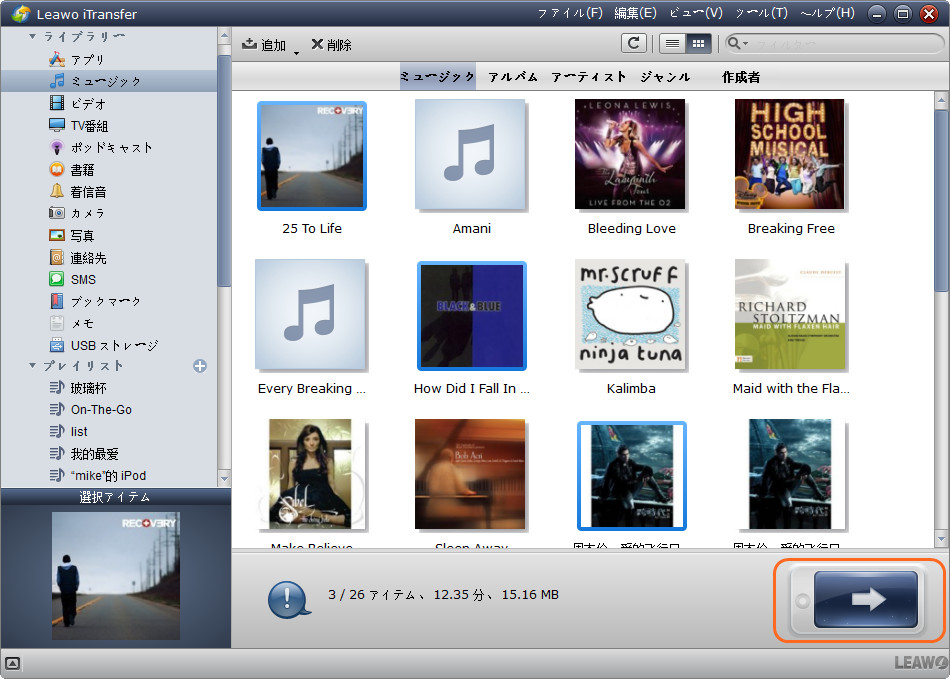
「フォルダーに保存」オプションにチェックを入れて、「変更」ボタンをクリックし、iDeviceからエクスポートされたファイルの保存場所を指定します。保存先の指定後、「今すぐ転送」をクリックすれば、Leawo iTransferはデータを転送し始めます。転送の進捗状況はプロセシングバーから確認できます。転送プロセスが完了後、ファイルは指定された場所に保存されます。
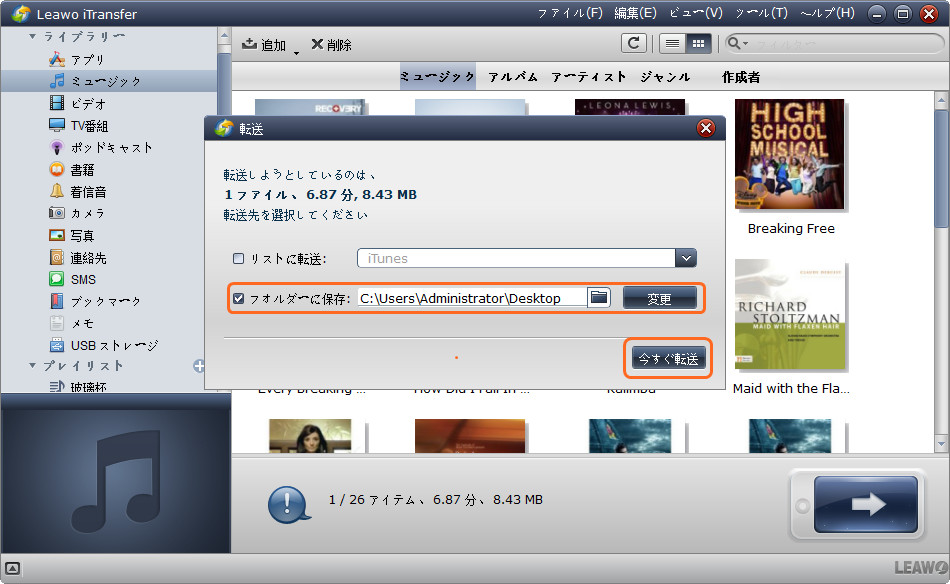
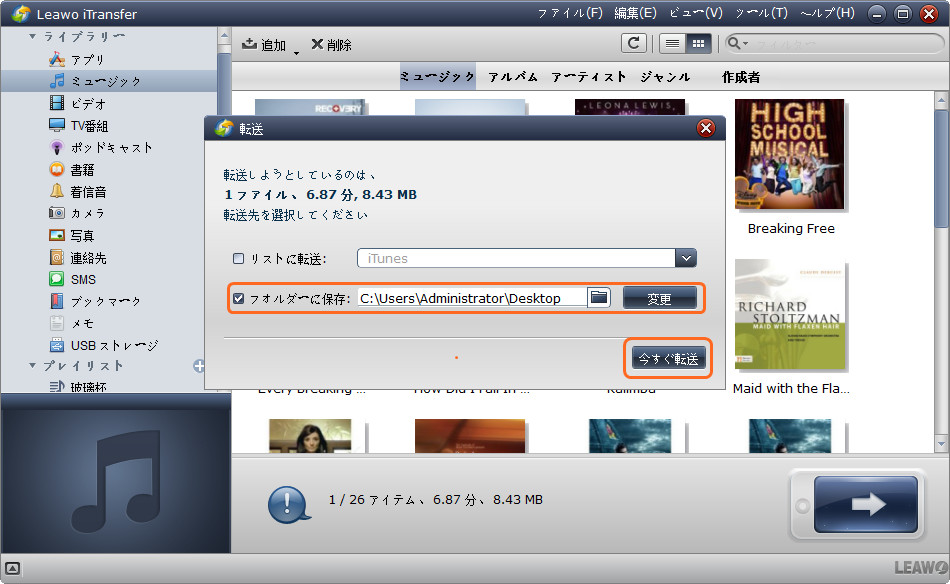
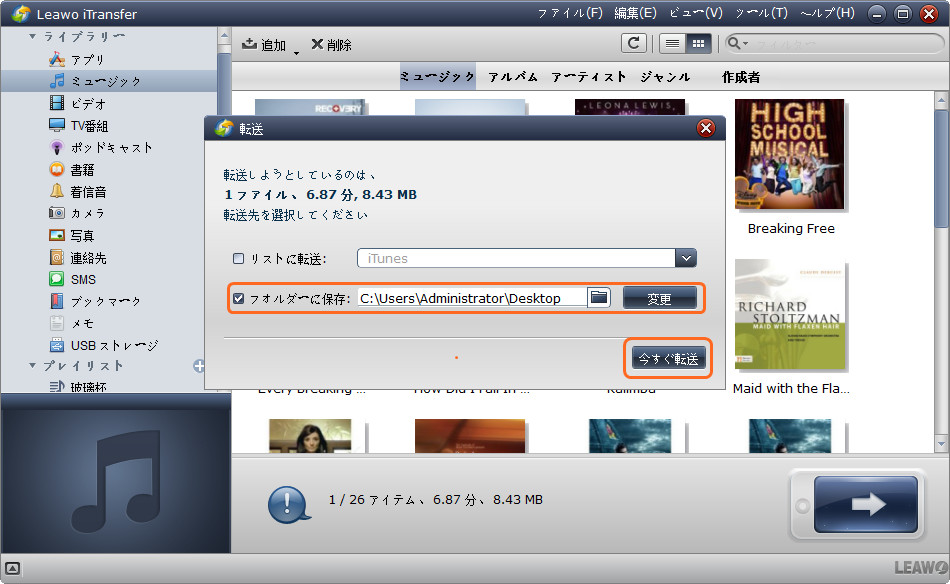
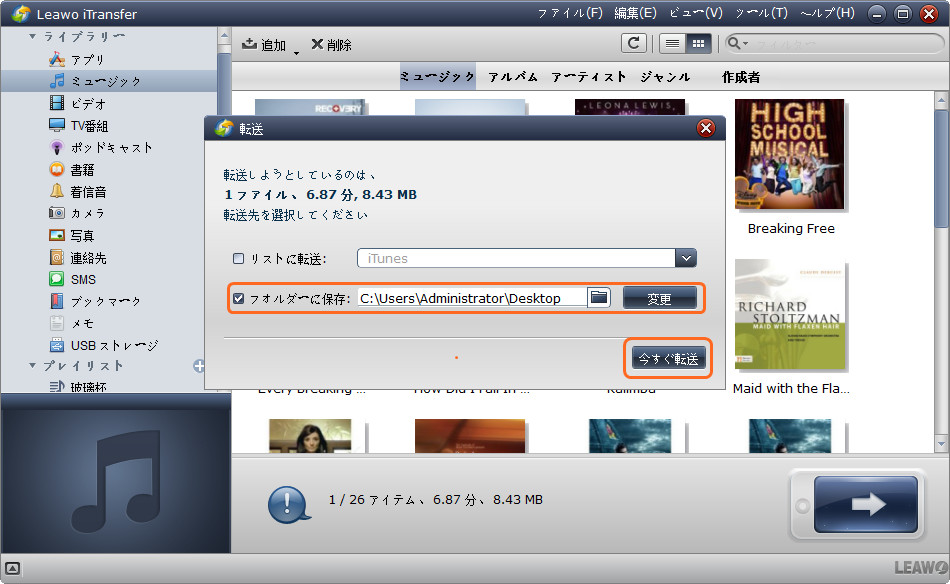
Rating: 4.8 / 5 (64 Reviews)
関連トピック
2023-06-19
【超簡単】iPhoneの動画や写真をパソコンに取り込めない場合の解決策
2023-09-18
iPhoneに音楽を入れる方法を徹底解説!iTunes以外・パソコンなしでの音楽の入れ方も紹介!
2021-11-22
知らないと損をする!超便利なiPhoneのアクセシビリティ機能を紹介!
2021-11-05
iPhoneを2画面に分割 | DVDの動画を見ながらSNSをチェックする方法
2021-11-04
【最新方法】iphoneをpcでマウス操作できる?!windowsでiosアプリを動かす!
2021-10-20
Apple10月19日発表イベント開催!新型MacBook Pro披露!情報まとめ!
30日間
返金保証
30日間の全額返金保証を提供しております。返金ポリシーにより、全てのお客さまに、安心して最高のサービスと製品を提供させていただきます。
1営業日以内
サポート対応
1営業日以内に安心サポート。お客様サポートや技術サポートでも経験豊富なスタッフが迅速に対応しております。
1,000万以上
のユーザー
全世界で千万以上のお客さまや法人様にご利用いただいています。信頼性が高く、ユーザーが安心して利用できる製品を提供いたします。
100%安全
安心ショップ
オンラインストアのデータ通信はベリサイン社の最新技術によって保護されています。安全なショッピングをお楽しみいただけます。